15 лучших редакторов контекстного меню для Windows 10 в 2021 году
Опубликовано: 2021-02-04Важность контекстного меню Windows меняется в зависимости от того, как вы его организуете. Также известное как контекстное меню, оно обычно предназначено для того, чтобы сделать вашу задачу проще и легче, но слишком много записей может сделать его громоздким. В загроможденном меню трудно разобраться, и иногда вы даже не можете найти нужный вариант. Чтобы справиться с этим, вы можете выбрать мощный редактор контекстного меню для вашего устройства с Windows 10.
Хотя вы можете вручную добавлять и удалять элементы меню, это может повредить вашей операционной системе, если вы не сделаете это должным образом. Обратитесь к нашему списку и наслаждайтесь возможностью легкой настройки с помощью лучших редакторов контекстного меню для Windows.
15 лучших редакторов контекстных меню для Windows 10:
Вот наш лучший выбор лучших редакторов контекстного меню в 2021 году.
1. Простое контекстное меню
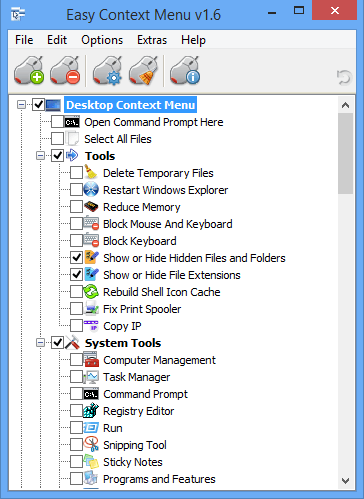
Вы ищете простой и мощный инструмент, который поможет вам организовать записи в контекстном меню вашей системы? Тогда простое контекстное меню может стать идеальным выбором.
Почему стоит выбрать простое контекстное меню?
- Выберите этот бесплатный инструмент, чтобы избавиться от старых нежелательных записей в контекстном меню вашего устройства.
- С его помощью вы можете легко изменять различные аспекты контекстного меню, такие как значок, параметр, заголовок и т. д.
- С его помощью вы можете включить все записи в одной категории за один раз.
- Наслаждайтесь легким доступом к часто используемым приложениям.
- Добавляйте и удаляйте различные записи за считанные секунды.
- Это дает вам легкий доступ к нескольким элементам контекстного меню, включая «Уменьшить память», «Диспетчер устройств», «Удалить временные файлы», «Заблокировать пользователя» и многое другое.
Подробнее: Лучшее программное обеспечение для настройки Windows 10
2. Вид меню оболочки

Следующим в нашем списке лучших редакторов контекстного меню для Windows является этот компактный, но многофункциональный инструмент. Наслаждайтесь легким включением и отключением элементов контекстного меню одним щелчком правой кнопки мыши.
Почему стоит выбрать вид меню Shell?
- Установка не требуется.
- Бесплатное приложение, совместимое с основными версиями Windows.
- Он также предоставляет вам возможность просматривать элементы контекстного меню в главном окне.
- Вы также можете использовать его для проверки и удаления расширенных функций, доступных в вашем меню.
3. CCleaner
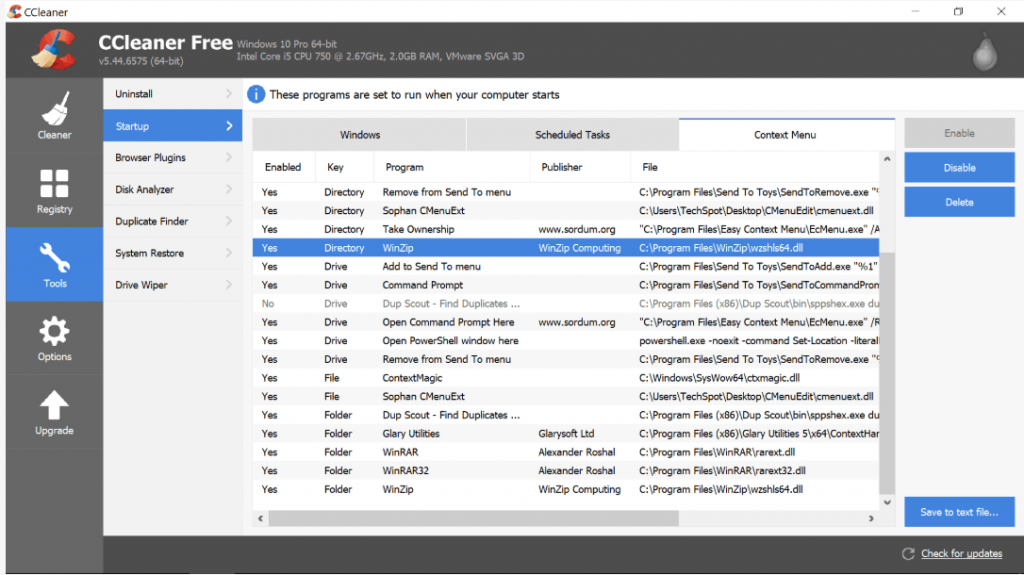
Следующим в нашем списке лучших редакторов контекстного меню для Windows 10 является CCleaner. Инструмент, известный своими уникальными функциями настройки ПК, также поставляется с невероятными функциями контекстного меню для оптимизации и управления.
Почему стоит выбрать CCleaner?
- Более безопасный и простой способ управления пунктами контекстного меню, не испортив их.
- Его можно скачать бесплатно.
- Его очень просто использовать. Запустите CCleaner, затем откройте параметр «Инструмент», а затем параметр «Автозагрузка», чтобы проверить программы, которые будут запускаться при запуске браузера. Выберите записи, которые вы хотите отключить/включить.
4. Меню горничной
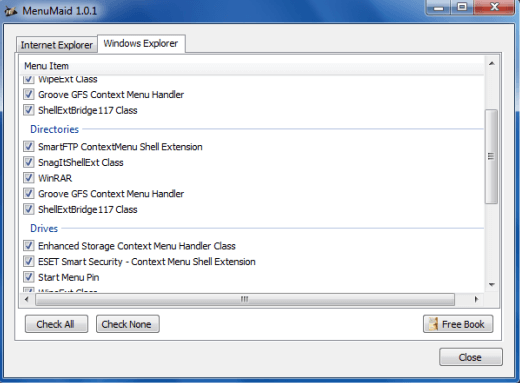
Вас раздражает загроможденное и беспорядочное контекстное меню? Попробуйте MenuMaid для быстрой и легкой настройки.
Почему выбирают MenuMaid?
- Portable Freeware редактор контекстного меню.
- Это позволяет вам проверять контекстное меню, настраивать его, улучшать и расширять. Кроме того, вы также можете использовать его для добавления, удаления и редактирования различных пунктов контекстного меню.
- Вы можете дополнительно использовать его для восстановления отключенных элементов в будущем.
5. Контекстное редактирование
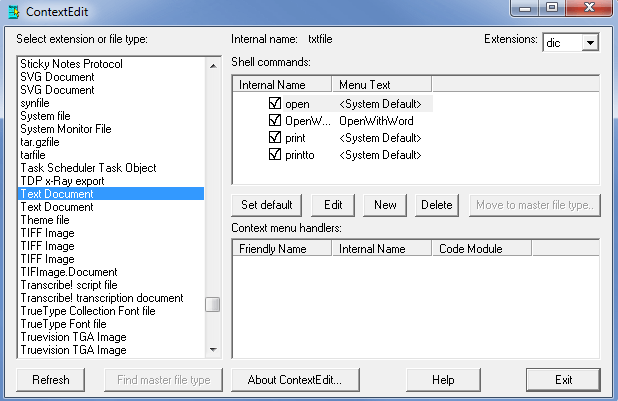
Следующим в нашем списке лучших редакторов контекстного меню для Windows 10 является Context Edit. Хотя это старое программное обеспечение, оно не отстает по функциональности от инструментов нового века.
Почему стоит выбрать контекстное редактирование?
- Держите свои обработчики контекстного меню и команды оболочки хорошо управляемыми и свободными от беспорядка.
- Наслаждайтесь большей гибкостью с помощью этого мощного редактора контекстного меню Windows 10 и создавайте собственный настраиваемый список контекстного меню.
- Он также позволяет редактировать пункты меню в зависимости от их расширений и типа файла.
- Удобное и понятное приложение.
Подробнее: Лучшее бесплатное программное обеспечение для обновления драйверов для Windows
6. Расширитель правой кнопки мыши
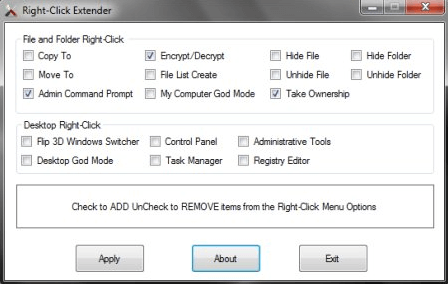
Разработанный Windows Club, Right-Click Extender — это еще один инструмент, который вы можете выбрать для управления элементами контекстного меню. Он полностью совместим с Windows 7,8 и 10.
Почему стоит выбрать удлинитель Right-Click?
- Он оснащен чистым и удобным интерфейсом с надежной работой.
- Это дает вам возможность включить значок с соответствующими пунктами контекстного меню.
- Он охватывает все основные категории контекстного меню, включая «Файлы/папки», «Мой компьютер», «Диски» и «Рабочий стол».
- Легко добавлять и удалять несколько записей.
- С его помощью вы также можете включать элементы в скрытое меню и просматривать их с помощью клавиши «Shift+Click» .
7. Усилитель правого клика
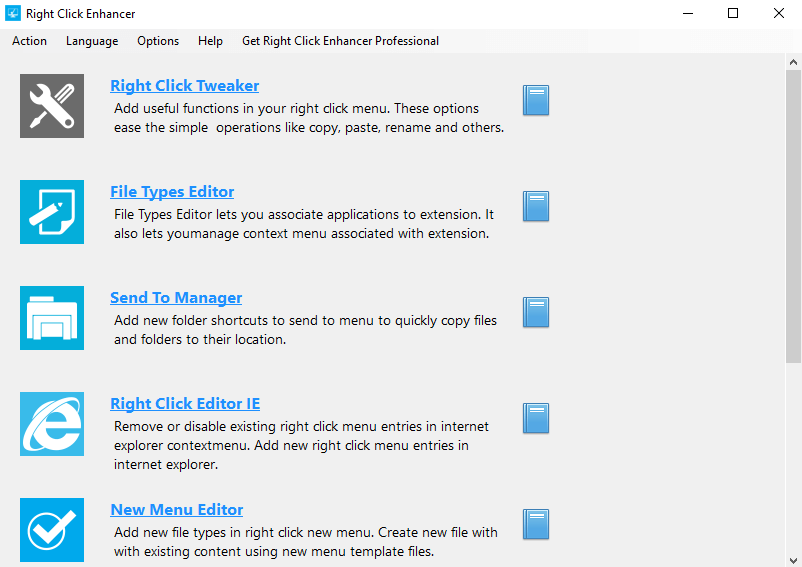
Другой редактор контекстного меню, который вы можете выбрать для своего устройства с Windows 10, — это Right Click Enhancer. Он поставляется как в бесплатной, так и в платной версии с более полным набором функций.

Почему стоит выбрать Right Click Enhancer?
- Вы можете использовать его, чтобы отключить и удалить различные пункты меню, вызываемые правой кнопкой мыши, без проблем.
- Используйте его, чтобы добавить ярлыки папок и приложений в контекстное меню. Кроме того, вы также можете создать несколько подменю и разместить их в соответствующих папках.
8. Инструменты меню «Файл»
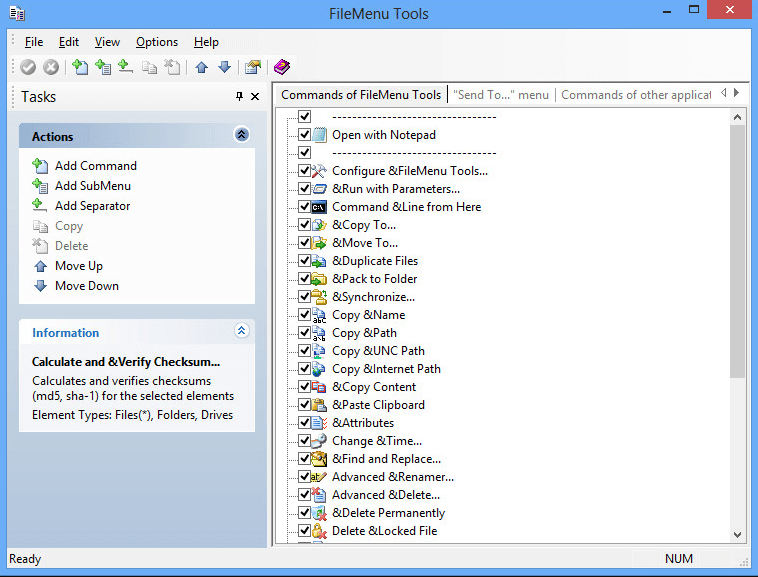
Если вы все еще ищете лучшие редакторы контекстного меню для Windows 10 , вам стоит попробовать Инструменты меню файлов.
Почему выбирают инструменты FileMenu?
- Он известен своей простой установкой, простым интерфейсом и мощной работой.
- Это легкий инструмент, который не оказывает нежелательного давления на системные ресурсы.
- Это позволяет вам организовывать, добавлять и удалять различные команды контекстного меню с помощью нескольких простых щелчков.
- Он оснащен адаптивным макетом.
- Используйте его для добавления и удаления различных подменю, команд, элементов и разделителей в вашем редакторе контекста.
9. Шеллексвиев

Еще один невероятный и многофункциональный редактор контекстного меню Windows 10 — ShellExView. Это настраиваемый инструмент, который может расширить возможности и функциональность вашей операционной системы Windows.
Почему стоит выбрать ShellExView?
- Он полностью свободен от каких-либо требований к установке.
- Это поможет вам отключить пункты меню, вызываемые правой кнопкой мыши, без каких-либо сбоев и обеспечит оптимальное использование системных ресурсов.
- Наслаждайтесь расширенными возможностями управления с помощью невероятного инструмента, используйте его для добавления/удаления, включения/отключения и сохранения/копирования выбранных пунктов меню.
- Он запускает сканирование системы для проверки расширений оболочки, а также предоставляет подробные отчеты о расширениях файлов, включая имя файла, тип, версию, описание и многое другое.
10. Окончательный настройщик Windows
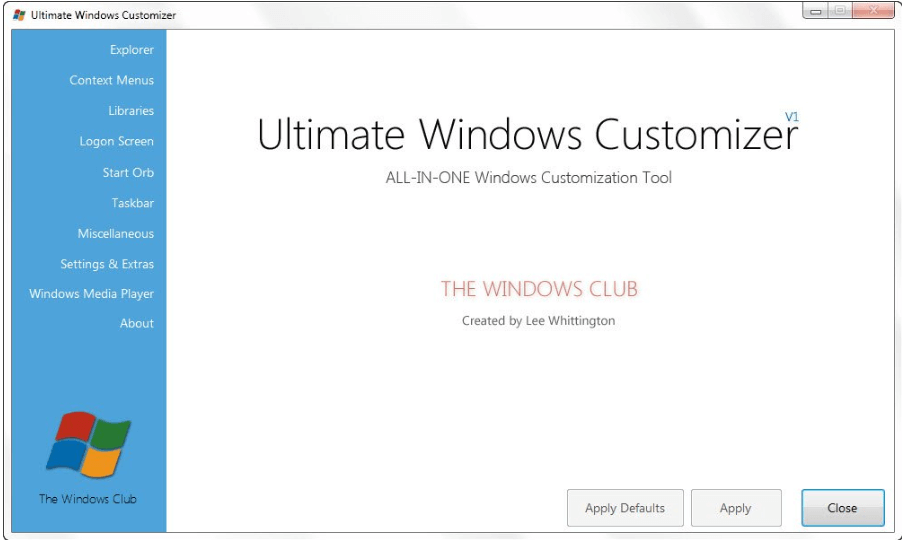
Настраивайте, изменяйте и настраивайте различные параметры на вашем устройстве Windows с помощью этого невероятного редактора контекстного меню. Он имеет компактный дизайн и не потребляет слишком много системных ресурсов.
Почему стоит выбрать Ultimate Windows Customizer?
- Он позаботится обо всех ваших потребностях в настройке и адаптации для Windows, включая контекстное меню, панель задач, меню «Пуск» и многое другое.
- Упаковано с массивом нескольких функций и добавленных подфункций.
- Простой и удобный в использовании инструмент.
- Используйте его, чтобы добавлять, удалять, включать и отключать различные элементы в вашем контекстном меню.
- Это бесплатное приложение, которое создает точки восстановления системы перед каждым изменением.
Подробнее: Лучшее бесплатное программное обеспечение планировщика заданий для Windows
11. Глари Утилиты
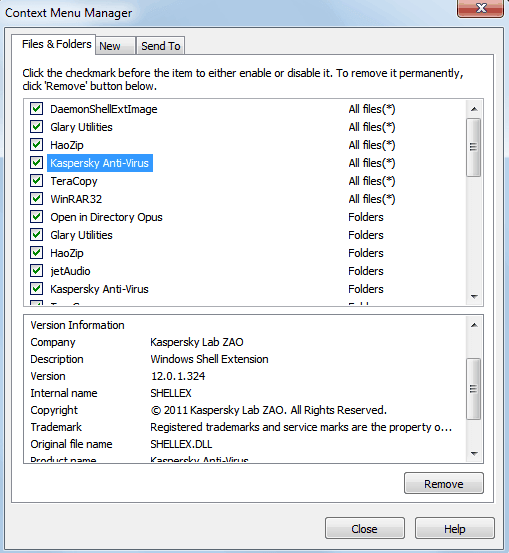
Glary Utilities , известная своими функциями оптимизации и очистки системы, также работает как активатор и деактиватор пунктов контекстного меню. Он доступен как в установщиках, так и в переносной версии и отлично работает на платформе Windows.
Пользоваться им довольно легко и требуется несколько простых шагов:
- Запустите Glary Utilities.
- Откройте вкладку «Модули».
- Нажмите «Оптимизировать и улучшить».
- На следующем шаге выберите Диспетчер контекстного меню.
- Подробный список всех записей вместе с их функциями будет отображаться на экране вашего устройства.
- Если вы снимите флажок, он отключит этот конкретный элемент.
- Таким же образом вы также можете выполнять функции «Создать» и «Отправить».
12. Быстрый проводник
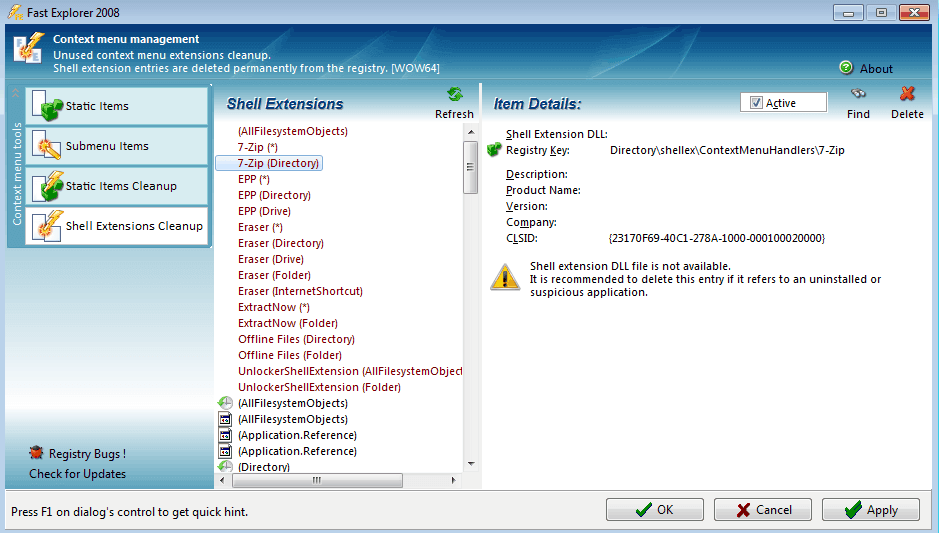
Fast Explorer все еще ищет лучшие редакторы контекстного меню . Инструмент обеспечивает комбинированные функции ShellMenuView и ShellExView.
Он совместим с Windows XP и более поздними версиями и может использоваться для очистки, удаления, отключения различных расширений оболочки и элементов контекстного меню.
13. Настройка контекстного меню
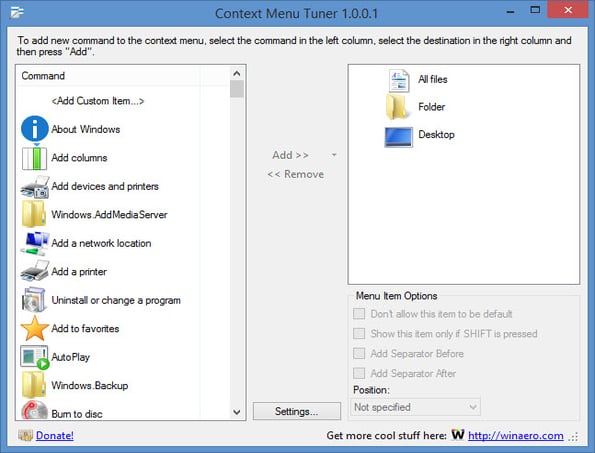
Context Menu Tuner — еще один редактор контекстного меню, который вы можете попробовать. Программное обеспечение предлагает пользователям полную возможность настройки меню. Помимо настройки меню, пользователь также может настроить имя, значок и параметры командной строки программы. Для любимых или наиболее часто используемых программ можно создать отдельное меню.
Почему стоит выбрать тюнер контекстного меню?
- Программное обеспечение не требует установки
- Пользователь может добавить любую пользовательскую команду в меню, которое ему нравится.
- Совместимость с Windows 7, 8, 8.1 и 10
14. КонтекстПравить
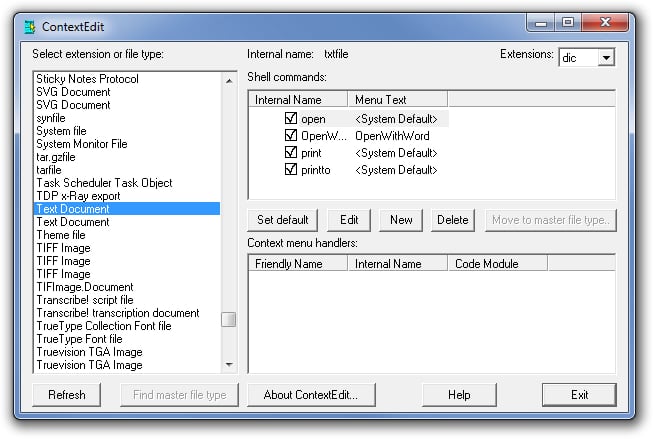
Одно из старейших программ для редакторов контекстных меню, которое может довольно легко редактировать контекстное меню. Интерфейс немного староват, но имеет расширенные возможности. Программное обеспечение считывает приложения в системе, а затем объединяет их в список похожих. Он может работать как с типами файлов, так и с расширениями.
Почему стоит выбрать ContextEdit?
- Простой интерфейс разделен на три сегмента
- С этим программным обеспечением легко настраивать, добавлять и удалять программы.
- Вы можете работать как с типом файла, так и с расширениями
15. Moo0 RightClicker
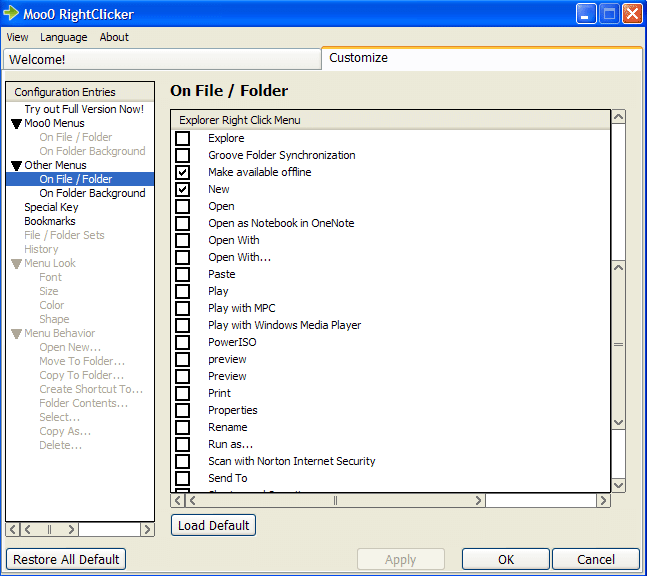
Последним в нашем списке лучших редакторов контекстного меню для Windows является Moo0 RightClicker. Используйте его для включения и отключения различных элементов контекстного меню, включая «Запуск от имени администратора», «Свойства», «Отправить», «Изменить значок» и многое другое.
Он поставляется с удобным интерфейсом, а также позволяет добавлять и удалять различные элементы контекстного меню.
Заключительные слова: простая настройка контекстного меню Windows
Если вы хотите навести порядок и очистить свое контекстное меню, то вышеуказанные инструменты помогут вам выполнять свою работу без проблем. Обратитесь к нашему подробному обзору лучших редакторов контекстного меню, чтобы удалить и отключить нежелательные функции из вашей Windows и повысить ее общую производительность.
